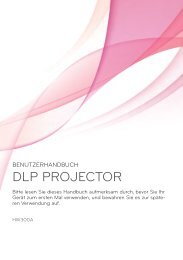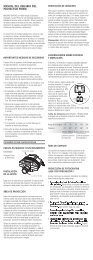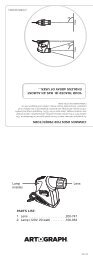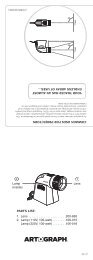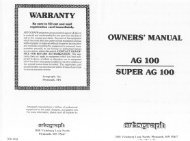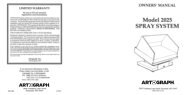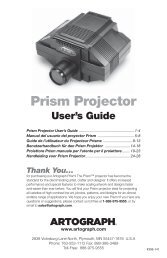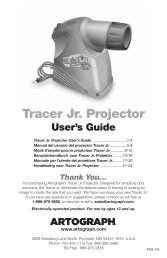Tracer Projector - Artograph
Tracer Projector - Artograph
Tracer Projector - Artograph
Create successful ePaper yourself
Turn your PDF publications into a flip-book with our unique Google optimized e-Paper software.
Come si usa il <strong>Tracer</strong><br />
1. Posate il disegno o il materiale che<br />
volete proiettare su una superficie rigida<br />
piatta, a faccia in su. Vanno bene anche<br />
uno sgabello o una sedia, che si possono<br />
spostare facilmente per ottenere la<br />
grandezza di proiezione desiderata.<br />
ATTENZIONE: Il <strong>Tracer</strong> deve essere<br />
collegato ad una presa elettrica.<br />
Sistemate con cura il cavo, in modo<br />
da evitare di inciamparvi nella<br />
penombra o di strapparlo.<br />
2. Mettete il <strong>Tracer</strong> sopra al disegno<br />
o all’illustrazione, con l’apertura in<br />
corrispondenza della zona che volete<br />
proiettare.<br />
3. Inserite la spina nella presa di<br />
corrente e premete il pulsante rosso che<br />
c’è in cima all’apparecchio.<br />
4. Spegnete tutte le luci od oscurate<br />
la stanza e puntate il <strong>Tracer</strong> verso la<br />
superficie verticale prescelta (una parete,<br />
un pannello sul cavalletto o altro).<br />
Messa in scala e<br />
messa a fuoco<br />
Per cambiare le dimensioni<br />
dell’immagine proiettata, spostate<br />
il <strong>Tracer</strong> più vicino alla parete per<br />
ingrandimenti minori o più lontano<br />
per ingrandimenti maggiori. Poi<br />
mettete a fuoco l’immagine facendo<br />
scivolare l’obbiettivo avanti o indietro.<br />
Il <strong>Tracer</strong> può ingrandire l’immagine da<br />
2 a 10 volte rispetto alle dimensioni<br />
dell’originale. Si vedano nella Figura<br />
1 le distanze suggerite per i diversi<br />
ingrandimenti.<br />
Distorsioni<br />
Per rendere minima la distorsione<br />
delle immagini, il proiettore deve<br />
essere perpendicolare alla parete su<br />
cui si proietta l’immagine (v. Fig. 1).<br />
Aggiustate la posizione finchè vi sembra<br />
corretta ed otterrete buoni risultati. Se<br />
dovete proiettare delle scritte o dei<br />
disegni simmetrici, la cosa migliore è<br />
misurare l’altezza dell’immagine alle<br />
due estremità. Se ci sono differenze,<br />
spostate leggermente l’apparecchio fino<br />
ad eliminarle.<br />
Proiezione di originali<br />
di grandi dimensioni<br />
Per proiettare e disegnare un<br />
documento più grande dell’area utile<br />
del <strong>Tracer</strong> (13x13 cm), bisogna<br />
proiettare per sezioni. Proiettate una<br />
sezione, disegnatela sulla superficie,<br />
poi spostate il proiettore su una zona<br />
adiacente. Allineate la nuova immagine<br />
a quella disegnata prima e<br />
continuate nel disegno. Assicuratevi<br />
che il proiettore sia sempre ben<br />
perpendicolare (v. “Distorsioni”) e alla<br />
stessa distanza dalla parete.<br />
Oggetti tridimensionali<br />
Il <strong>Tracer</strong> può proiettare anche piccoli<br />
oggetti tridimensionali piatti, come<br />
monete, gioielli, fiori e foglie, ricami o<br />
tessuti a struttura spessa. Per proiettare<br />
gli oggetti tridimensionali, mettete il<br />
<strong>Tracer</strong> sull’oggetto o sulla parte di<br />
oggetto da proiettare.<br />
ATTENZIONE: non mettere mai<br />
oggetti o materiali inflammabili nel<br />
<strong>Tracer</strong> o vicino ad esso quando è in<br />
funzione.<br />
Manutenzione<br />
Lampade<br />
Prima di smontare la lampada, staccate il<br />
<strong>Tracer</strong> dalla presa di corrente ed aspettate<br />
che la lampada si raffreddi. Potete trovare<br />
le lampade di ricambio presso un buon<br />
19